Amazon Alexa je špičkový hlasový asistent s množstvom jedinečných funkcií. Keď používate reproduktor Echo alebo iné zariadenie s podporou Alexa, môžete stlmiť svetlá vo vašej domácnosti, upraviť teplotu, monitorovať inteligentné zámky a iné domáce bezpečnostné zariadenia, počúvať hudbu, klásť bežné otázky, hrať hry, a viac. Môžete tiež využiť Alexa Skills aby ste mohli ľahko sledovať svoj obľúbený športový tím alebo sa naučiť, ako namiešať zlý koktail.
Obsah
- Ako zmeniť prebudenie Alexa
- Zmeňte meno Alexa slovným príkazom
- Ako prinútiť Alexu, aby vám hovorila iným menom
Odporúčané videá
Jednoduché
10 minút
Amazon Echo
Aplikácia Amazon vo vašom zariadení smartfón
Vševedúci a vždy počúvajúci, Alexa niekedy odpovie, keď ju nežiadame o pomoc. Môže sa to stať, ak sa vy alebo niekto vo vašom dome volá Alexa alebo niečo podobné, alebo ak sa vy



Ako zmeniť prebudenie Alexa
Tieto pokyny predpokladajú, že zariadenie Echo momentálne používa predvolené prebúdzacie slovo „Alexa“.
Krok 1: Otvorte aplikáciu Amazon Alexa.
Krok 2: Klepnite na ikonu Zariadenia záložka v spodnej časti.
Súvisiace
- Ako pripojiť inteligentné domáce gadgety k vášmu zariadeniu Amazon Alexa
- Ako obnoviť továrenské nastavenia Echo Pop
- Ako nastaviť Echo Pop
Krok 3: V hornej časti prejdite na výber Všetky zariadenia.
Krok 4: Vo výslednom zozname vyberte svoje zariadenie Echo.
Krok 5: Prejdite nadol a vyberte Wake Word.
Krok 6: Zmeňte svoje budiace slovo na jedno Amazon, Echoalebo pre fanúšikov Star Treku, Počítač!
Nový názov pre Alexa bude fungovať iba na tomto individuálnom zariadení Echo. Ak chcete zmeniť meno Alexa na akomkoľvek inom zariadení Echo, klepnite na tlačidlo Späť, vyberte akékoľvek iné zariadenie Echo a zopakujte kroky uvedené vyššie.
Zmeňte meno Alexa slovným príkazom
Tieto pokyny predpokladajú, že zariadenie Echo momentálne používa predvolené prebúdzacie slovo „Alexa“.
Krok 1: Povedz: "Alexa, môžeš si zmeniť meno?" alebo “
Krok 2: Alexa odpovie: „Môžem vám pomôcť zmeniť slovo budenia pre toto zariadenie. Mali by sme to urobiť teraz?" Odpovedzte „Áno“.
Krok 3: Alexa odpovie: „OK, môžete si vybrať z Amazon, Computer alebo Echo. Ktoré z týchto sa vám páčia?" Vyslovte meno, ktoré chcete použiť.
Krok 4: Alexa odpovie: „OK, za pár sekúnd mi môžete na tomto zariadení zavolať [meno].
Ako je uvedené, nové prebúdzacie slovo môžete použiť po niekoľkých sekundách. Ak ste si vybrali „Počítač“, teraz je ten správny čas použiť svoj najlepší hlas Picarda alebo Kirka!


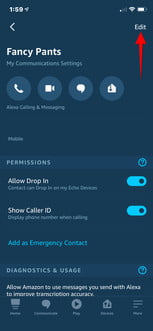
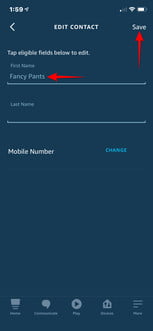
Ako prinútiť Alexu, aby vám hovorila iným menom
Jedna z Alexových prispôsobení zahŕňa zmenu mena, ktorým vás volá, či už je to vaše skutočné meno, prezývka alebo niečo, čo vás rozosmeje, keď to budete počuť. Používateľ Alexa menom Robert si napríklad môže vybrať, či sa bude volať Robert, Rob alebo Bobby. Ak sa s ním chcete trochu zabaviť, vyberte si titul ako Kapitán alebo zvieracie meno ako Darling. Ak chcete zmeniť názov, postupujte podľa týchto krokov
Krok 1: Otvorte aplikáciu Amazon Alexa.
Krok 2: Zasiahnite Komunikujte v spodnej časti obrazovky.
Krok 3: Klepnite na ikonu malej osoby, ktorá predstavuje váš profil v pravom hornom rohu obrazovky.
Krok 4: V ďalšom okne prejdite pod svoje meno a stlačte Moje nastavenia komunikácie.
Krok 5: Prejdite do pravého horného rohu a stlačte Upraviť.
Krok 6: Zmeňte svoje krstné meno podľa svojich preferencií.
Krok 7: Prejdite do pravého horného rohu a klepnite na Uložiť dokončiť.
Krok 8: Uistite sa, že zmena mena funguje tak, že poviete: „Alexa, aké je moje meno?“ Potom odpovie: „Hovorím s [vaším novým menom]. Toto je účet [vlastníka účtu].“
Než si vyberiete úplne hlúpe meno, nezabudnite, že zmena nastavenia názvu znamená, že prezývka sa zobrazí aj v iných funkciách s podporou Alexa. Napríklad, ak sa vaše meno zmení z Calvin na Fancy Guy, Alexa vás bude označovať ako Fancy Guy aj pri odosielaní správ používateľom Echo, takže to bude meno, ktoré sa im objaví. Požiadajte o to
Okrem toho, že sa toto meno zobrazí vo všetkých funkciách Alexa, zobrazí sa aj vo vašom verejnom profile, takže si dávajte pozor na to, ako sa budete volať.
Odporúčania redaktorov
- Čo je Amazon Alexa a čo dokáže?
- Najlepšie príslušenstvo Amazon Alexa: svetlá, zástrčky, termostaty, kamery a ďalšie
- Ktoré Amazon Echo by ste si mali kúpiť?
- Echo Pop vs. Echo Dot: ktorý inteligentný reproduktor je lepší?
- Amazon zaplatí 30 miliónov dolárov vo FTC za porušenie ochrany osobných údajov Alexa, Ring
Zlepšite svoj životný štýlDigitálne trendy pomáhajú čitateľom mať prehľad o rýchlo sa rozvíjajúcom svete technológií so všetkými najnovšími správami, zábavnými recenziami produktov, užitočnými úvodníkmi a jedinečnými ukážkami.



